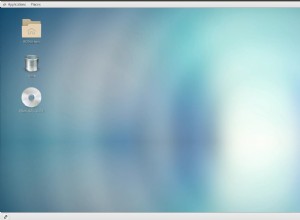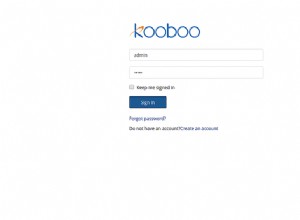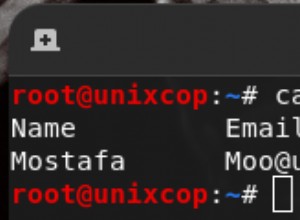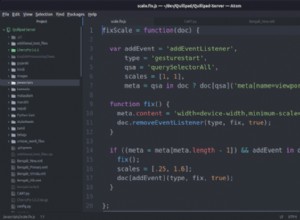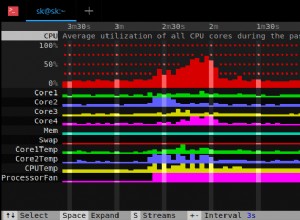Hoy vamos a ver cómo puede actualizar Docker Compose en un Synology NAS.
En primer lugar, si no está seguro de cómo usar Docker Compose en un Synology NAS, creé un tutorial sobre cómo puede hacerlo. El tutorial lo guiará a través de Docker por completo y lo ayudará a decidir si Docker Compose es la opción correcta para usted. Este tutorial se centrará en cómo puede actualizar Docker Compose, ya que la versión de Docker Compose que se envía con un Synology NAS es bastante antigua.
Instrucciones
1. Asegúrese de tener Docker instalado. Docker Compose se instala automáticamente en un Synology NAS, pero el dispositivo debe tener instalado Docker.
2. Asegúrese de que puede conectarse mediante SSH a su Synology NAS. Abra Panel de control , seleccione Terminal y SNMP y Habilitar el servicio SSH. Si utiliza el cortafuegos de Synology , asegúrese de permitir tráfico del puerto 22. Creé un video sobre cómo usar SSH en su Synology NAS si tiene algún problema.
3. Después de SSH en el dispositivo, ejecuta el comando a continuación para determinar la versión de Docker Compose que está ejecutando actualmente.
docker-compose --version

4. Navegue hasta donde Docker Compose el directorio existe.
cd /var/packages/Docker/target/usr/bin

5. Realice una copia de seguridad del directorio actual renombrándolo. Esto mantendrá la carpeta en su Synology NAS, pero la actualización no la sobrescribirá.
sudo mv docker-compose docker-compose-backup

6. Ahora que se ha cambiado el nombre del directorio, podemos ejecutar el siguiente script que actualizará automáticamente Docker Compose. Tenga en cuenta que al momento de escribir este tutorial, la versión 1.27.4 es la última versión. Preferiría ser precavido y no instalaría nada más que la última versión. , pero debe actualizar la versión a continuación (escrita en rojo) con la última versión. Puede encontrar la última versión en este enlace.
sudo curl -L https://github.com/docker/compose/releases/download/1.27.4/docker-compose-`uname -s`-`uname -m` -o docker-compose
sudo rm docker-compose

7. Actualizar los permisos para que se pueda ejecutar la carpeta. Este comando otorga permiso de ejecución a la carpeta además de los permisos que tiene actualmente.
sudo chmod +x docker-compose

8. ¡Docker Compose ahora está actualizado! Puede ejecutar el siguiente comando nuevamente para confirmar que está en la versión 1.27.4. Si está interesado en saber por qué le gustaría usar Docker Compose en lugar de la GUI de Docker de Synology, ¡lo explico con mayor detalle en las instrucciones del video!
docker-compose --version

Conclusión:Synology NAS Update Docker Compose
Si ha llegado hasta aquí, puede aprender a crear contenedores Docker Compose en un Synology NAS en este tutorial. También tengo una guía que le mostrará cómo actualizar los contenedores de Docker Compose. Algunas personas encuentran más fácil usar la GUI de Synology, ¡pero Docker Compose abre muchas posibilidades para una administración de contenedores extremadamente fácil!
Como siempre, gracias por leer el tutorial. Si tiene alguna pregunta, ¡déjela en los comentarios!